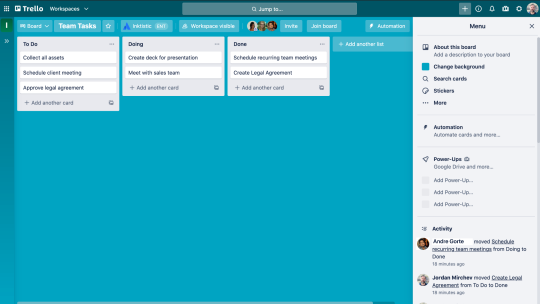第 1 章
Trello ボードの基本操作を学ぶ
Trello を使い始めるのは簡単です。この章では、Trello の基本的なコンポーネント、ボード、リスト、カードなどについてご説明します。
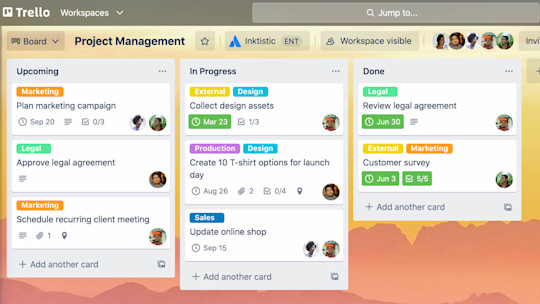
Trello へようこそ!
Trello は視覚的な作業管理ツールです。協力し合い、生産的で整理された方法で、チームが共同で作業をアイデア化、計画、管理、お祝いできるよう支援します。
あなたとチームが新しいことを始める場合でも、既存の作業をより効率的にしようとしている場合でも、Trello はあらゆるプロジェクトに適応します。直感的な方法で、チームの作業プロセスを簡素化し、標準化できます。シンプルだからといって過小評価しないでください。Trello は使いやすいツールでありながら、チームの最も強固なプロジェクトにも対応できます。
ここでは、Trello で最初のプロジェクトを開始する際に知っておく必要がある内容に関する簡単な概要をご紹介します。
このガイドは、Trello Free、Trello Standard、Trello Premium のユースケースと機能を対象としています。Enterprise の場合は、Trello Enterprise ガイドにアクセスしてください。
セクションの概要
このセクションで学習する内容:
- ボードとは?
- リストとは?
- カードとは?
- ボード メニューとは?
ボードとは?
ボード (A) は、多くの場合、大規模なプロジェクト、チーム、ワークフローの情報を把握する場所です。新しい Web サイトの開始、売上の追跡、次回の職場でのパーティーの計画など、どのような用途でも、Trello ボードではタスクやすべての詳細を整理できます。また、最も重要なのは、同僚とコラボレーションできるということです。
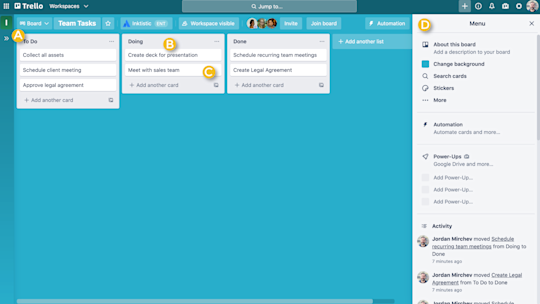
リストとは?
リスト (B) では、進捗状況別にカード、特定のタスク、情報を整理できます。ワークフローを作成し、開始から完了までの各ステップでカードを移動したり、単にアイデアや情報を管理したりする場所として使えます。ボードに追加できるリストの数に上限はありません。また、アレンジやタイトルも自由自在です。
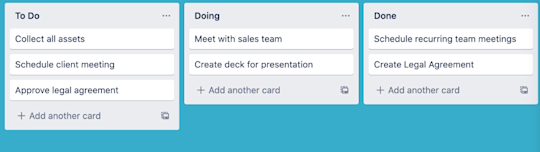
カードとは?
ボードの、最小でありながら最も詳細な単位がカード (C) です。カードは、ブログへの投稿や会社の休暇規則などの、すべきことや覚えておくべきこと、つまりタスクやアイデアに使用します。リストの下の「カードを追加…」をクリックして新しいカードを作成し、「新しいマーケテイング マネージャーを採用する」や「ブログの記事を書く」のような名前を付けましょう。
カードをクリックすると、カードをカスタマイズしてさまざまな役に立つ情報を入力できます。また、リスト間でカードをドラッグ アンド ドロップして進捗を表示できます。ボードに追加できるカードの数に制限はありません。詳細は、次章をご覧ください。
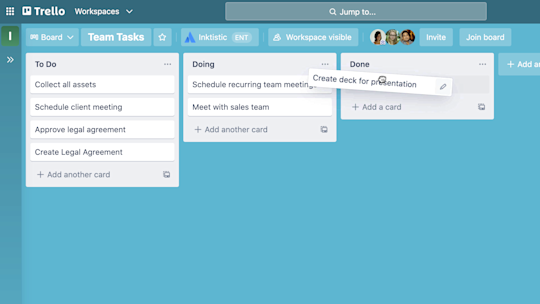
ヒント
リストを新しい Trello カードにコピーして貼りつけるだけで、リストやスプレッドシートから複数のカードをまとめて簡単にボードに追加できます。1 行ずつにリストアップされたアイテムから、Trello の新しいカードが自動的に作成されます。これで古いツールを手放すことができますね。
Premium を 14 日間無料で試しましょう
Trello ビューを利用して、まったく新しい方法で作業を確認できます。